
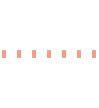
前言:我们选择在linux系统中完成此项任务,使用的是centos7.6
安装Docker(提示:已安装的小伙伴可以忽略此步骤)
yum 包更新到最新:
sudo yum -y update安装需要的软件包, yum-util 提供 yum-config-manager 功能,另外两个是devicemapper 驱动依赖的
sudo yum install -y yum-utils device-mapper-persistent-data lvm2设置 yum 源为阿里云
sudo yum-config-manager --add-repo http://mirrors.aliyun.com/docker-ce/linux/centos/docker-ce.repo安装 docker
sudo yum install docker-ce安装后查看 docker 版本
docker -v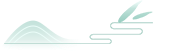
 设置镜像加速器
设置镜像加速器
国内从 DockerHub 拉取镜像有时会遇到困难,此时可以配置镜像加速器。
使用阿里云镜像加速器首先进入阿里云的docker库:https://www.aliyun.com/product/kubernetes?spm=5176.10695662.1362911.1.3cab795d6uoX0P
注册或登录账号,并进入控制台管理
选择镜像加速器选项
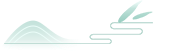
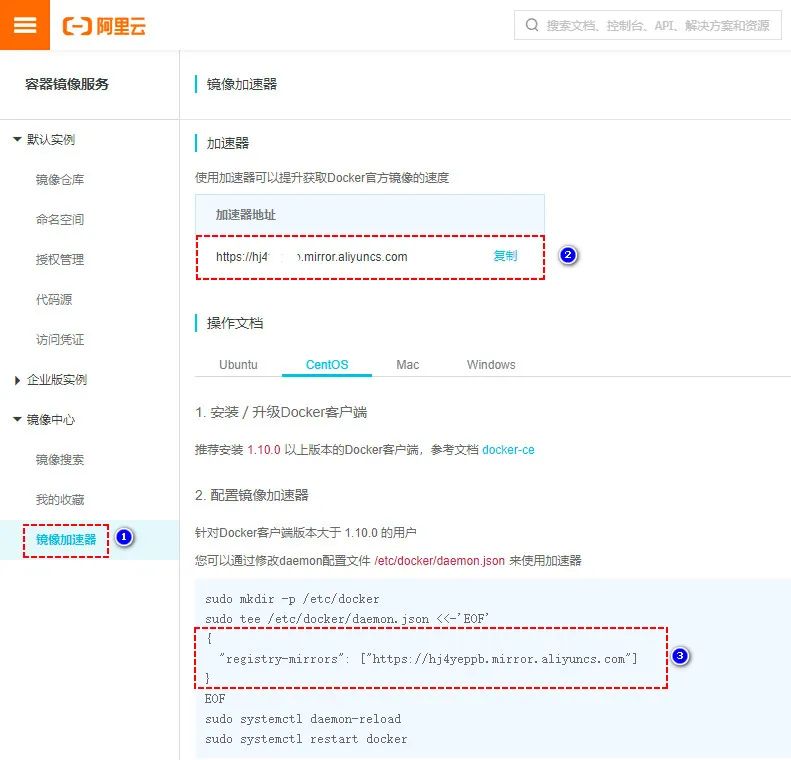
进入到镜像加速器选项,可以看到你的加速器地址,可以根据操作文档步骤进行配置
先创建文件夹,然后编辑文件daemon.json(没有此文件使用touch创建文件)
sudo mkdir -p /etc/dockertouch /etc/docker/daemon.jsonvi /etc/docker/daemon.json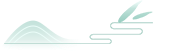

在该文件中输入如下内容,打码的部分为你自己的阿里加速器地址
{"registry-mirrors": ["https://xxxxx.xxxxx.aliyuncs.com"]}编辑保存后,需要重启,输入如下命令
sudo systemctl daemon-reload #重启加速器sudo systemctl restart docker #重启dockersystemctl stop firewalldMongoDB 安装
docker pull mongo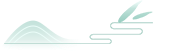
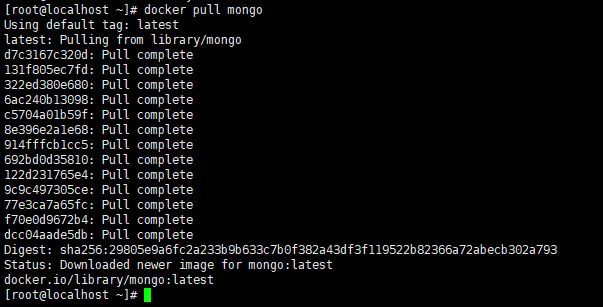
Redis 安装
docker pull redis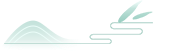
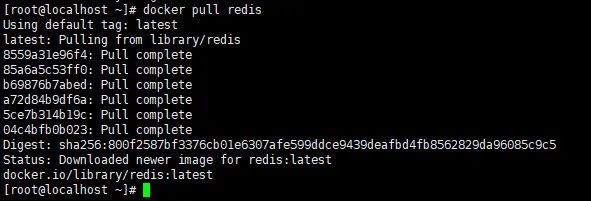
拉取 easymock
docker pull blackcater/easy‐mock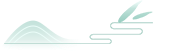
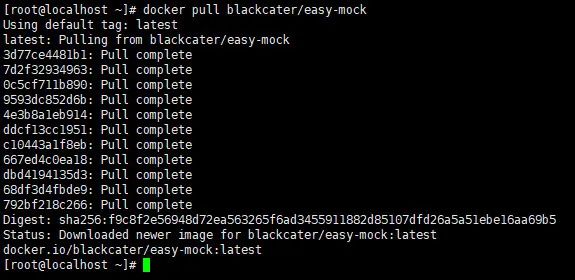
启动 mongo
docker run ‐d ‐p 27017:27017 ‐v /usr/local/share/mongo/data/:/data ‐‐name mongo ‐‐restart=always mongo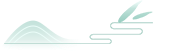

进入容器,创建数据库
docker exec ‐it mongo bashmongouse easy-mock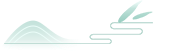
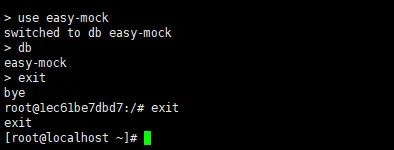
启动 redis
docker run -p 6379:6379 --name redis -v /home/users/docker/redis/data:/data -d redis redis-server --appendonly yes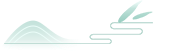

在/usr/local/share/mock/config/映射目录下创建 default.json 和 local.json 文件,用于配置easymock:配置如下
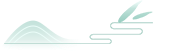

default.json
{ "port": 7300, "host": "0.0.0.0", "pageSize": 30, "proxy": false, "db": "mongodb://mongo:27017/easy-mock", "unsplashClientId": "", "redis": { "keyPrefix": "[Easy Mock]", "port": 6379, "host": "localhost", "password": "", "db": 0 }, "blackList": { "projects": [], "ips": [] }, "rateLimit": { "max": 1000, "duration": 1000 }, "jwt": { "expire": "14 days", "secret": "shared-secret" }, "upload": { "types": [".jpg", ".jpeg", ".png", ".gif", ".json", ".yml", ".yaml"], "size": 5242880, "dir": "../public/upload", "expire": { "types": [".json", ".yml", ".yaml"], "day": -1 } }, "ldap": { "server": "", "bindDN": "", "password": "", "filter": { "base": "", "attributeName": "" } }, "fe": { "copyright": "", "storageNamespace": "easy-mock_", "timeout": 25000, "publicPath": "/dist/" } }local.json
{ "port": 7300, "host": "0.0.0.0", "pageSize": 30, "proxy": false, "db": "mongodb://172.17.0.1:27017/easy-mock", "unsplashClientId": "", "redis": { "port": 6379, "host": "172.17.0.1" }, "blackList": { "projects": [], "ips": [] }, "rateLimit": { "max": 1000, "duration": 1000 }, "jwt": { "expire": "14 days", "secret": "shared-secret" }, "upload": { "types": [".jpg", ".jpeg", ".png", ".gif", ".json", ".yml", ".yaml"], "size": 5242880, "dir": "../public/upload", "expire": { "types": [".json", ".yml", ".yaml"], "day": -1 } },"fe": { "copyright": "", "storageNamespace": "easy-mock_", "timeout": 25000, "publicPath": "/dist/" }}启动 easymock 容器
docker run ‐d ‐p 7300:7300 ‐‐link mongo:mongo ‐v /usr/local/share/mock/config/:/easy‐mock/config ‐‐name easymock blackcater/easy‐mock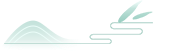

进入easymock容器中并运行 easymock 项目
docker exec ‐it easymock bashpm2 start app.js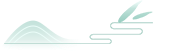
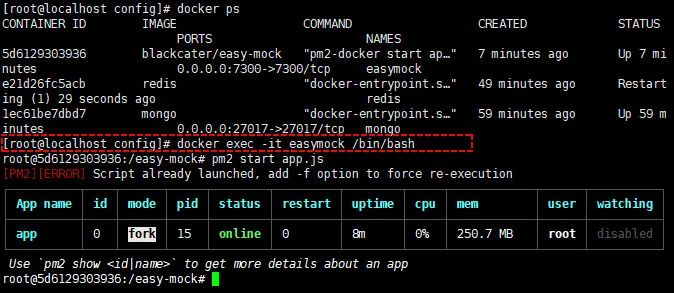
浏览器地址输入:192.168.232.134:7300
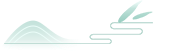
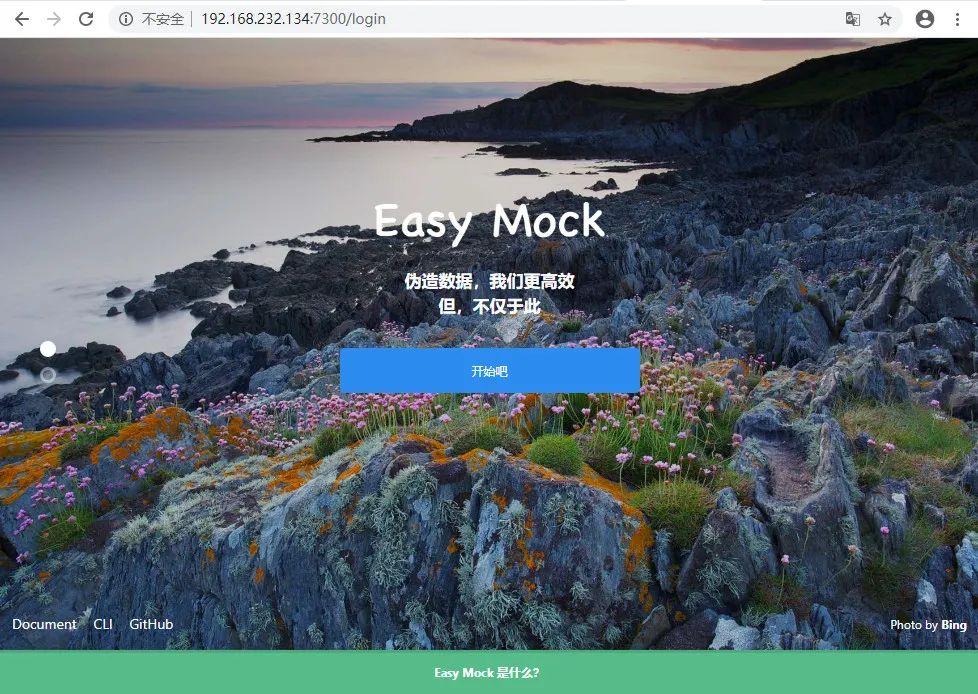

 你点的每个赞,我都认真当成了喜欢
你点的每个赞,我都认真当成了喜欢





















 被折叠的 条评论
为什么被折叠?
被折叠的 条评论
为什么被折叠?








